Med Photoshop kan du specifikt utforma och förbättra ljuset i dina bilder utan att behöva bekymra dig om tekniska detaljer. I den här handledningen kommer jag att guida dig genom de nödvändiga stegen för att effektivt anpassa dina penslar och förbereda de nödvändiga penselspetsarna för din ljusmålning. På så sätt kan du arbeta kreativt och snabbt. Vi kommer att ställa in genvägar för att förstora och förminska penselspetsarna och ladda ner de penslar som behövs. Låt oss börja direkt!
Viktigaste insikter
- Användningen av genvägar för att justera penselstorleken påskyndar arbetsprocessen.
- Det rätta penselsetet är avgörande för ljusmålning.
- Passande penselinställningar, särskilt vinkelryck, ger ett tilltalande resultat.
Steg 1: Ladda bild i Photoshop
Först bör du öppna din bild i Photoshop. Du kommer att märka att den redan har några coola visuella komponenter, men det finns fortfarande förbättringsmöjligheter, särskilt när det gäller ljusdesign. Om du har renderat en bild, är det bra att efterbearbeta den i Photoshop för att lägga till klarhet och struktur samt optimera helhetsintrycket.
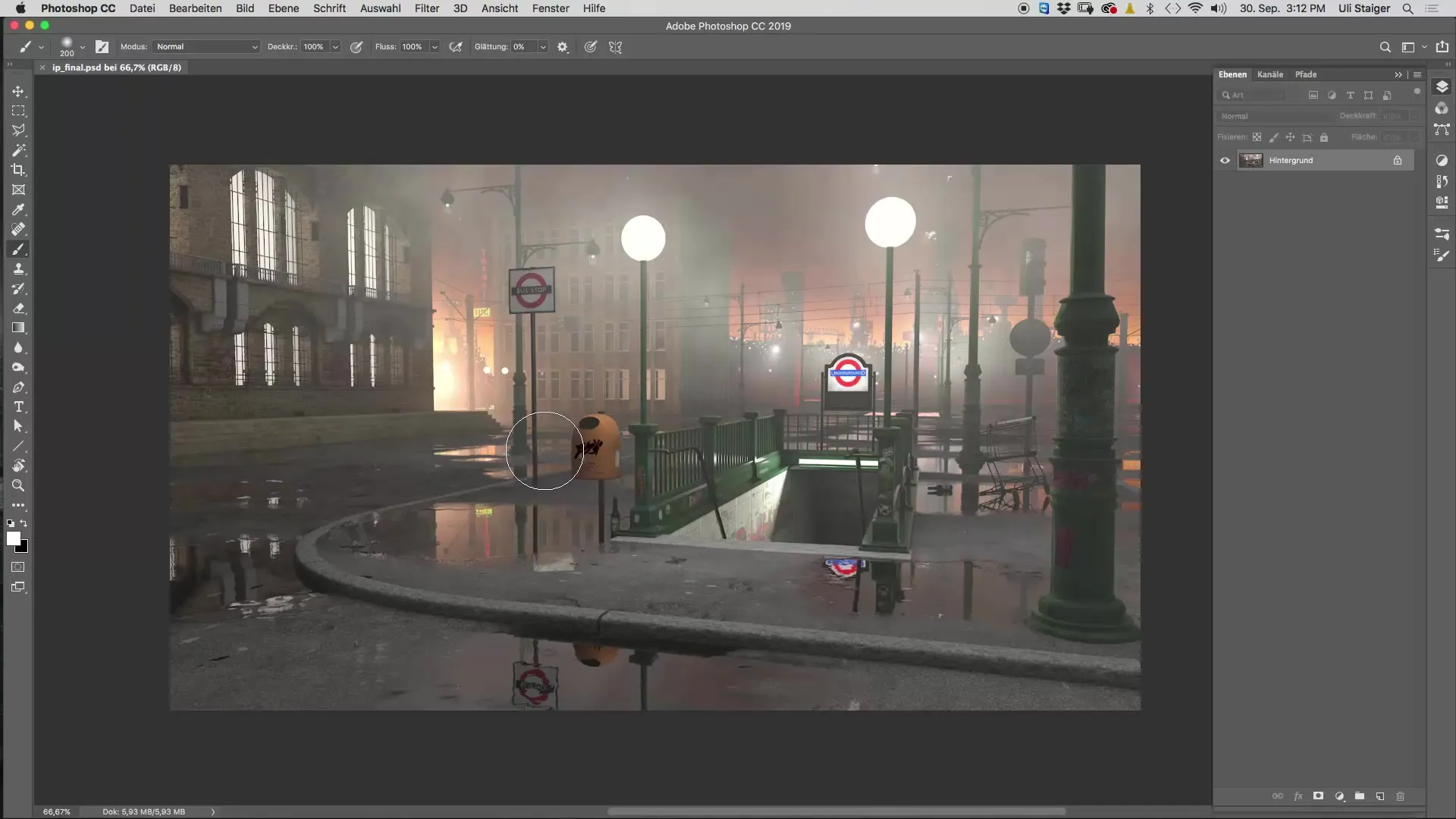
Steg 2: Ställ in genvägar för penselstorlekar
För att kunna justera penselstorleken snabbt är det klokt att ställa in inställningarna i Photoshop. Gå till menyn “Redigera” och välj “Tangentbordsgenvägar”. Där kan du specifikt anpassa funktionerna för att minimera och maximera penselstorleken. Sök i listan efter “Minska penselstorlek” och “Öka penselstorlek”.
Här rekommenderar jag att du använder “ö” för att minska och “Hash” för att öka. På så sätt kan du snabbt justera penselspetsen via ditt tangentbord, vilket sparar mycket tid.
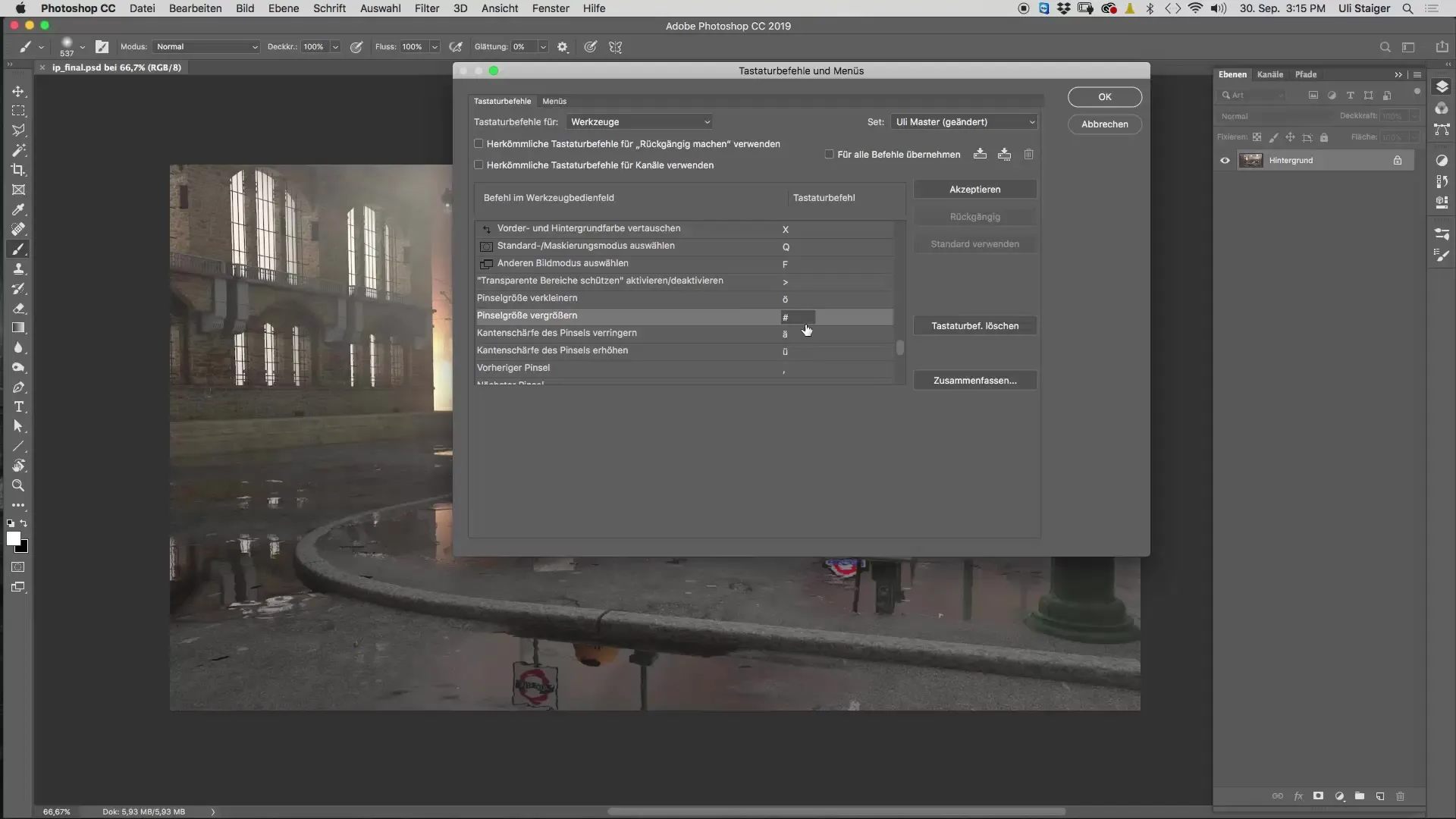
Steg 3: Importera penslar
Nästa steg är att du behöver ett passande penselset. Du kan antingen använda standardpenslarna eller ladda ner ett specifikt set. "Brush Easy"-setet är särskilt bra för att skapa realistiska ljuseffekter eller dimma. Gå till webbplatsen och ladda ner setet. Efter det importerar du penslarna via “Importera penslar” i Photoshop.
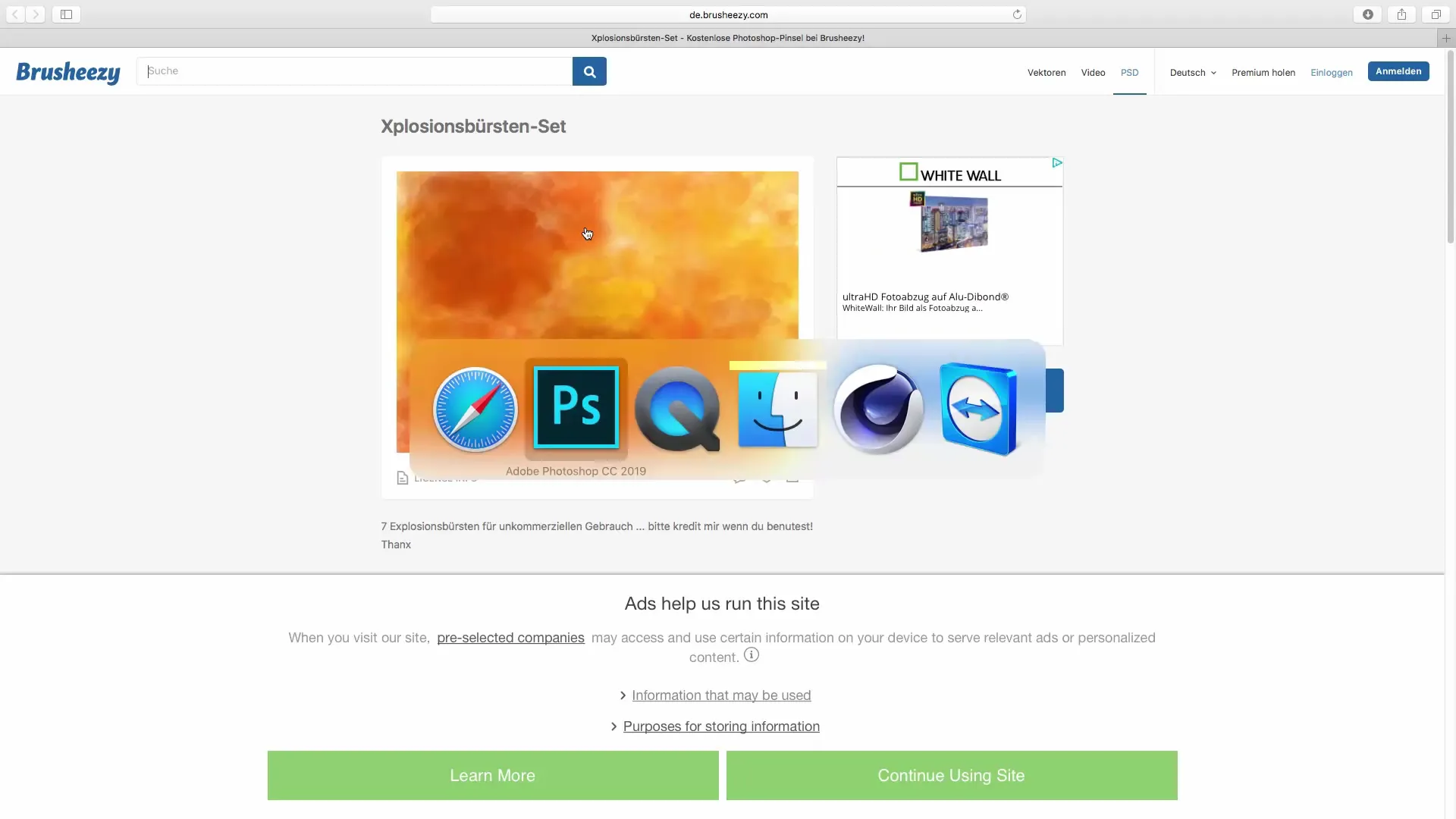
När du har importerat penselsetet kommer du att se de nya penslarna längst ner i din penselöversikt.
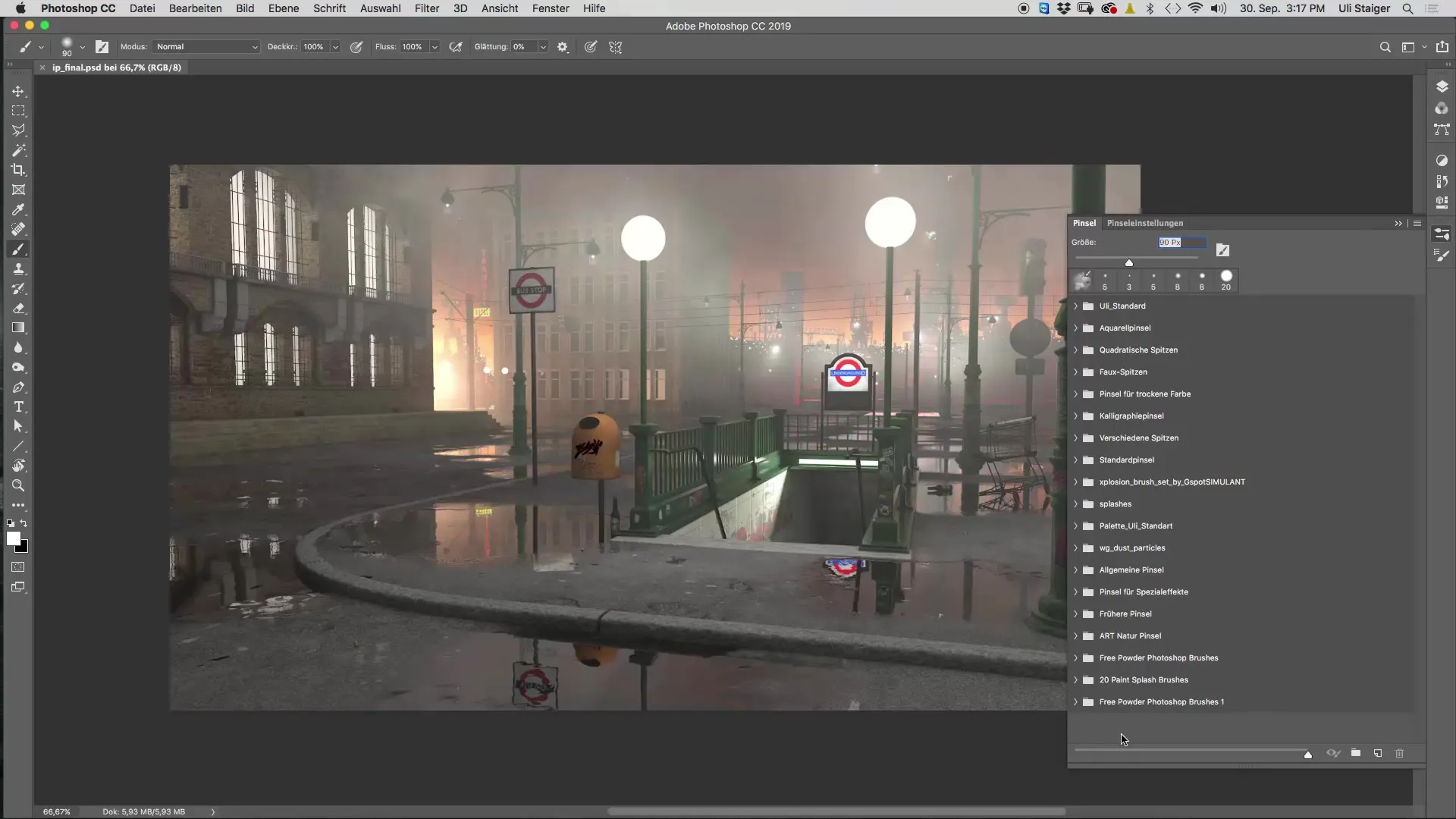
Steg 4: Justera penslar
Välj en pensel som du vill använda och se till att du justerar inställningarna för penselformen. Gå till penselinställningarna och välj alternativet “Formegenskaper”. Aktivera funktionen “Vinkelryck” för att variera upprepningen av dina penseldrag. Sätt vinkeln ungefär på 50%–80% för att uppnå en intressant effekt.
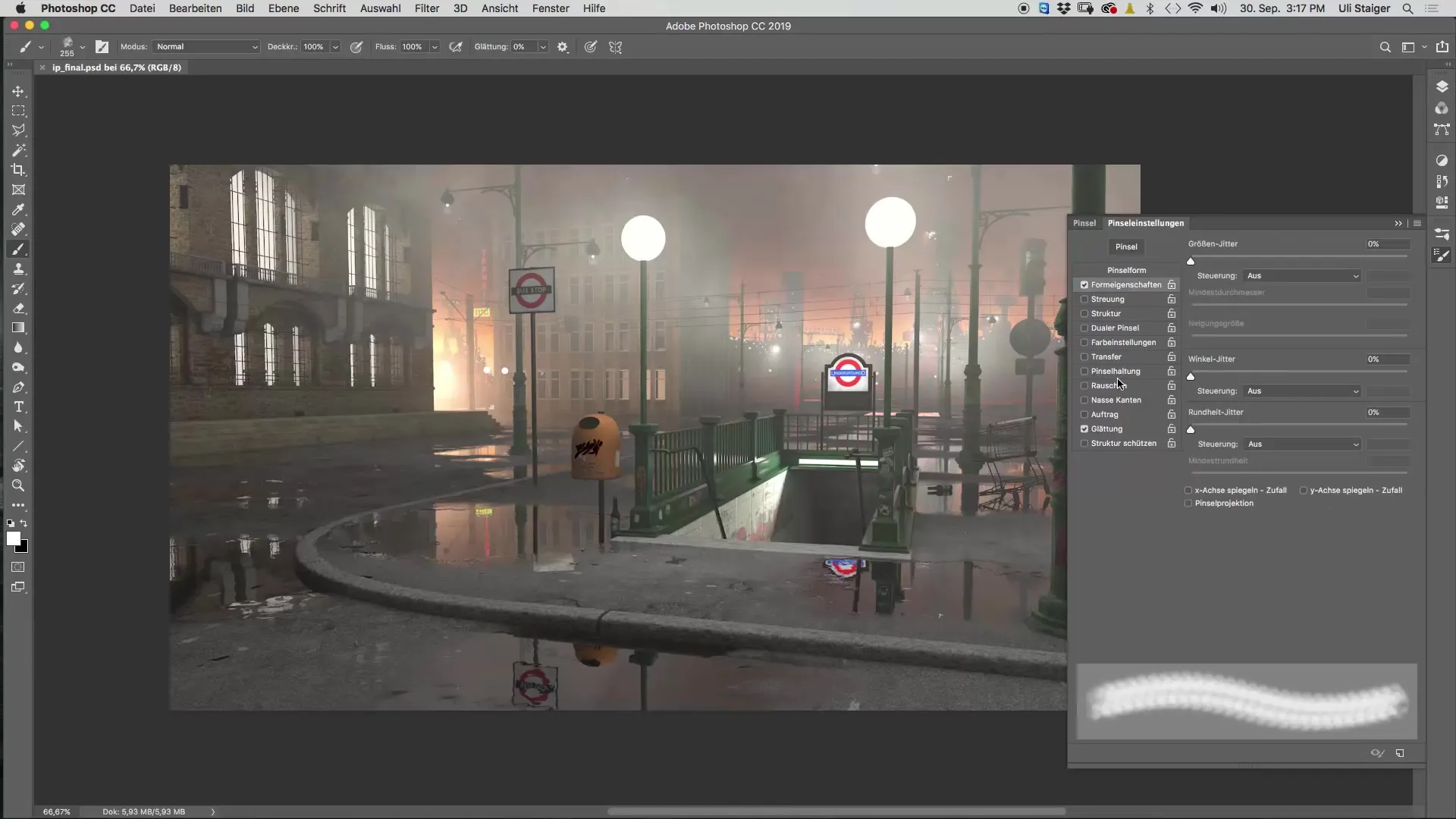
Med dessa justeringar är du redo för nästa steg i ljusmålningen.
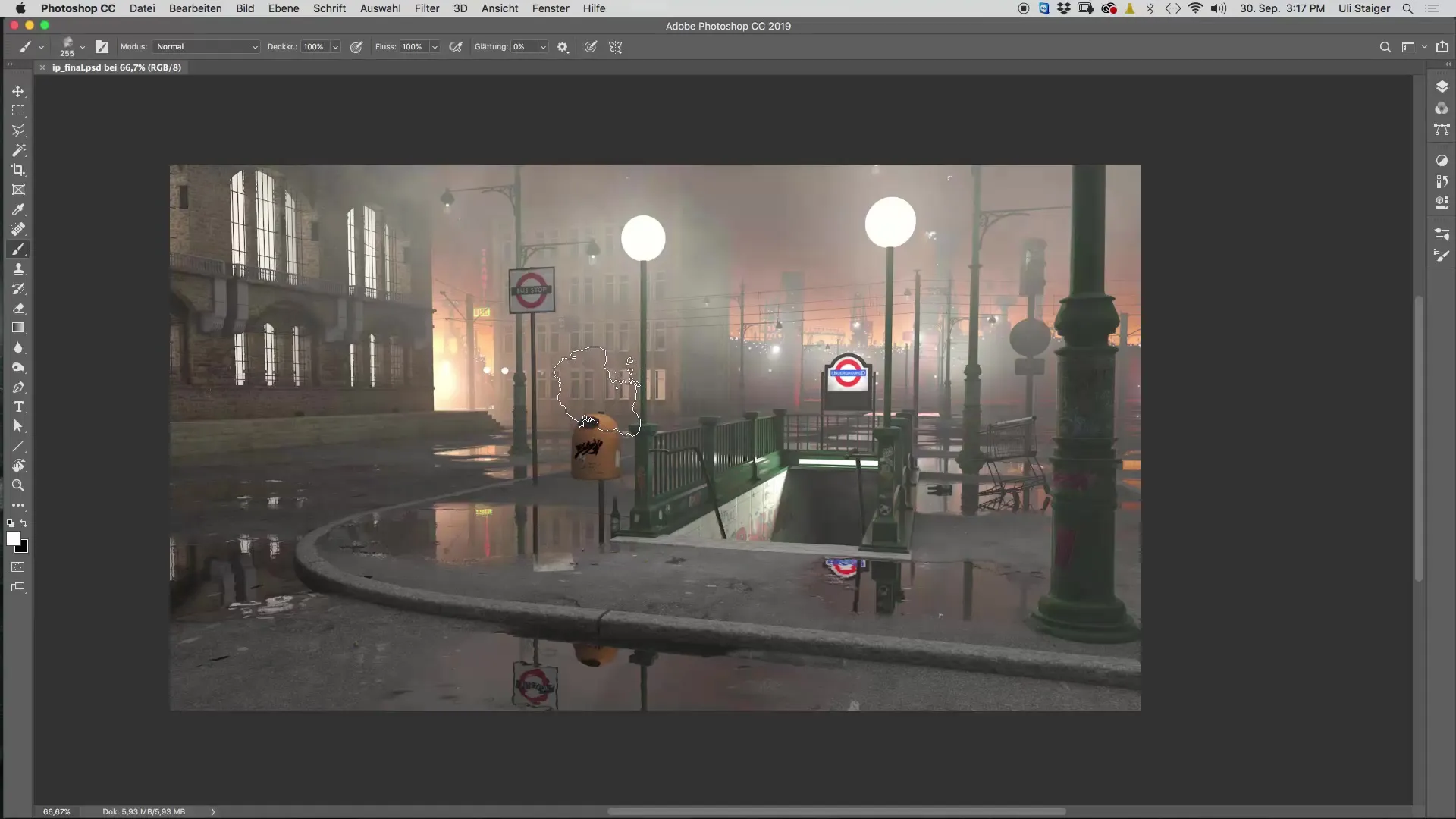
Sammanfattning – Photoshop för ljusmålning: Effektiva pensel- och genvägsinställningar
Med dessa enkla steg har du konfigurerat Photoshop så att du snabbt kan justera penselstorleken och använda ett lämpligt penselset. Detta gör din ljusmålning både mer effektiv och mer kreativ.
Vanliga frågor
Hur laddar jag ner penselsetet?Besök webbplatsen “Brush Easy” och ladda ner penselsetet i det önskade formatet.
Hur importerar jag penslar i Photoshop?Gå till “Penslar” och välj “Importera penslar”. Sök efter den nedladdade filen och importera den.
Vilka genvägar bör jag använda för penselstorlekar?Du kan använda “ö” för att minska och “Hash” för att öka penselstorleken.
Hur justerar jag penselinställningarna?Klicka på penselinställningarna, välj “Formegenskaper” och aktivera funktionen “Vinkelryck”.
Kan jag också skapa egna penslar?Ja, i Photoshop kan du även skapa och anpassa egna penslar för att uppnå individuella effekter.


